[5 Méthodes] Activer iPhone sans carte SIM – iMobie
Vous ne savez pas comment activer iPhone sans carte SIM ? Si oui, considérez cet article comme une aide à portée de main. Vous y trouverez quatre méthodes qui vous aideront à utiliser l’iPhone sans carte SIM. Alors, assurez-vous de lire jusqu’à la fin.
Si vous avez récemment acheté un nouvel iPhone ou si vous avez réinitialisé votre iPhone, vous devez insérer une carte SIM dans votre appareil pour qu’il fonctionne. Compte tenu de la confidentialité de l’iPhone, c’est l’une des étapes essentielles de l’activation d’un iPhone.
Mais si vous ne parvenez pas à insérer une carte SIM valide dans l’iPhone ou si votre iPhone ne peut pas lire la carte SIM, vous verrez apparaître le message “Aucune carte SIM installée” pendant la procédure d’activation. Toutefois, si vous n’avez pas encore de carte SIM, pas de panique. Vous pouvez toujours activer votre iPhone.
Donc, si vous voulez utiliser votre iPhone sans carte SIM, vous cherchez probablement à savoir comment activer l’iPhone sans carte SIM. Dans la suite de cet article, vous découvrirez les 3 méthodes efficaces qui vous aideront à supprimer l’écran d’activation de votre iPhone sans avoir à insérer une carte SIM valide. Alors, c’est parti !
1. Pourquoi activer un iPhone sans carte SIM ?
Il y a plusieurs raisons que nous pouvons noter pour activer l’iPhone sans carte SIM. Si vous souhaitez transmettre votre iPhone à un ami ou à un membre de votre famille ou si vous voulez que vos enfants utilisent votre iPhone de rechange sans carte SIM, vous pouvez le faire fonctionner en essayant différentes méthodes. Tout ce que vous devez faire, c’est contourner l’écran d’activation sans carte SIM. Donc, si vous voulez connaître les différentes façons de le faire, assurez-vous de lire cet article en entier.
2. Comment activer un iPhone 14/13/12/11 sans carte SIM avec iTunes
La première méthode efficace pour contourner l’écran d’activation sans carte SIM consiste à utiliser iTunes sur votre PC. C’est le système de gestion iOS d’Apple qui vous aidera à accomplir cette tâche. Cependant, pour que cette méthode fonctionne, vous aurez besoin d’un PC Windows ou Mac équipé de la dernière version d’iTunes.
Mais si iTunes n’est pas installé sur votre ordinateur, téléchargez gratuitement sa dernière version sur le site officiel. Une fois que c’est fait, vous pouvez procéder aux étapes suivantes du contournement de l’écran d’activation sans carte SIM via iTunes.
- Ouvrez iTunes et branchez votre appareil à l’ordinateur.
- Une fois qu’il a détecté votre iPhone, sélectionnez l’option Configurer comme nouvel iPhone et appuyez sur l’option Continuer.
- Maintenant, vous verrez une option de Synchronisation avec iTunes. Sur cet écran, cliquez sur l’option Get Started (Démarrer), puis sur l’option Sync (Synchroniser).
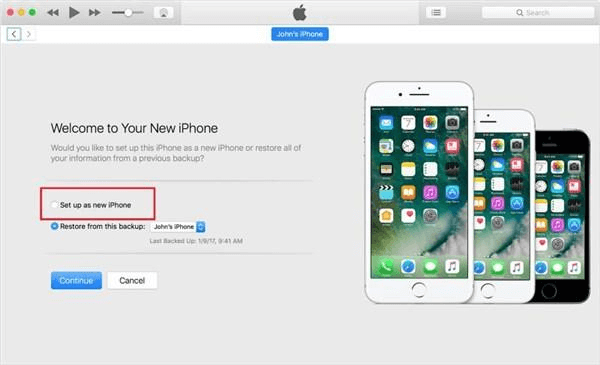
Activer iPhone 4 sans carte SIM
Une fois le processus terminé, vous pouvez débrancher votre iPhone du PC en toute sécurité. Vous verrez que votre problème de contournement de l’écran d’activation sans carte SIM est résolu et que votre iPhone sera activé.
3. Comment activer un iPhone 14/13/12/11 sans carte SIM avec l’option Appel d’urgence
Si vous ne souhaitez pas utiliser un outil tiers, une autre façon de contourner l’activation de l’iPhone sans carte SIM est d’utiliser la fonction d’appel d’urgence de votre iPhone. C’est un moyen pratique de contourner l’activation car vous n’avez pas besoin de passer l’appel. Voici les étapes que vous devez suivre.
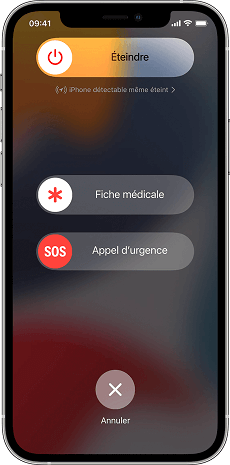
Appel d’urgence sur iPhone
- Pendant la procédure d’activation, lorsque votre iPhone affiche un message “Aucune carte SIM installée”, appuyez sur le bouton Home. Vous verrez apparaître une liste permettant de passer un appel d’urgence.
- Composez alors le 999 ou le 112 pour appeler et appuyez immédiatement sur le bouton Marche/Arrêt pour déconnecter l’appel avant qu’il ne se connecte.
- Vous verrez une Cliquez sur Annuler pour mettre fin à l’appel. Votre iPhone passera l’écran d’activation du contournement sans carte SIM.
4. Comment activer un iPhone 14/13/12/11 sans carte SIM avec le WIFI
Vous pouvez facilement ignorer la fenêtre pop-up “PAS DE CARTE SIM” et terminer le processus de configuration sur les iPhones les plus récents (iOS 11.4 et plus). Si vous avez une ancienne version iOS, vous ne pouvez pas utiliser cette méthode. Voici donc les étapes à suivre :
- Pour démarrer l’iPhone, appuyez sur le bouton d’alimentation, puis balayez vers la droite pour choisir Langue > Pays > tapez sur l’option “Configurer manuellement”.
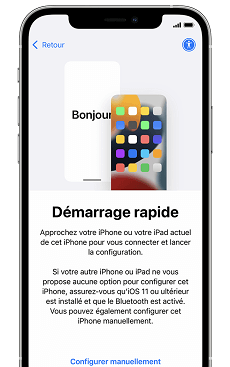
Configurer manuellement
- Choisissez votre réseau WiFi > saisissez votre mot de passe de réseau WiFi > appuyez sur OK pour ignorer le message “Pas de carte SIM”.
- Sur l’écran suivant, choisissez Continuer pour accepter les conditions d’Apple en matière de données et de confidentialité > Configurez Touch ID ou Configurez plus tard > Configurez votre code d’accès à l’écran de verrouillage.
- Sur la page Apps & Données, sélectionnez Ne pas transférer les apps et les données, puis saisissez votre Apple ID et votre mot de passe sur l’écran suivant.
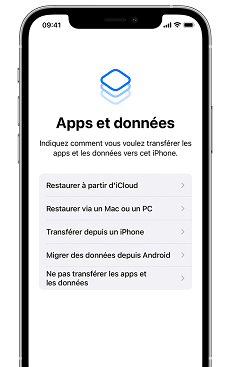
Ne pas transférer les apps et les données
- Sélectionnez Accepter pour accepter les conditions générales d’Apple, puis appuyez sur Continuer et suivez les instructions pour terminer le reste du processus de configuration.
Lisez aussi : Transférer des données vers nouvel iPhone 14/13
5. Comment activer un iPhone 14/13/12/11 avec une autre carte SIM
Si vous n’avez pas de carte SIM, vous pouvez demander à quelqu’un d’autre de vous prêter sa carte SIM afin d’activer votre iPhone. Il suffit juste d’insérer la carte SIM prêtée pour l’activer puis la retirer ensuite et votre iPhone sera activé.

Insérer carte SIM iPhone
6. Comment activer un iPhone 14/13/12/11 sans carte SIM avec AnyUnlock
Pour que vous puissiez activer un iPhone 13/12/11 sans carte SIM, vous auriez besoin des bons outils qui n’endommagent pas votre iPhone ou son système d’exploitation. AnyUnlock – Déverrouillage iPhone est un outil de contournement professionnel que nous recommandons fortement. Il est conçu pour aider les utilisateurs d’iOS à activer un iPhone sans carte SIM.
De plus, il possède une interface conviviale qui le rend pratique pour les utilisateurs qui ont peu ou pas de connaissances en logiciels et technologies. Voici les instructions que vous devrez suivre pour utiliser AnyUnlock pour supprimer le verrouillage SIM pour activer iPhone.
Télécharger et installer AnyUnlock sur un ordinateur Windows ou Mac.
- Connectez votre iPhone au PC et sélectionnez l’option Supprimer Verrouillage SIM.

Choisissez Supprimer verrouillage SIM
- Si votre iPhone n’est pas encore jailbreaké, veuillez suivre les étapes à l’écran pour jailbreaker votre iPhone avant de déverrouiller la carte SIM.

Jailbreakez voter iPhone
- AnyUnlock supprimera automatiquement le verrouillage de la carte SIM.
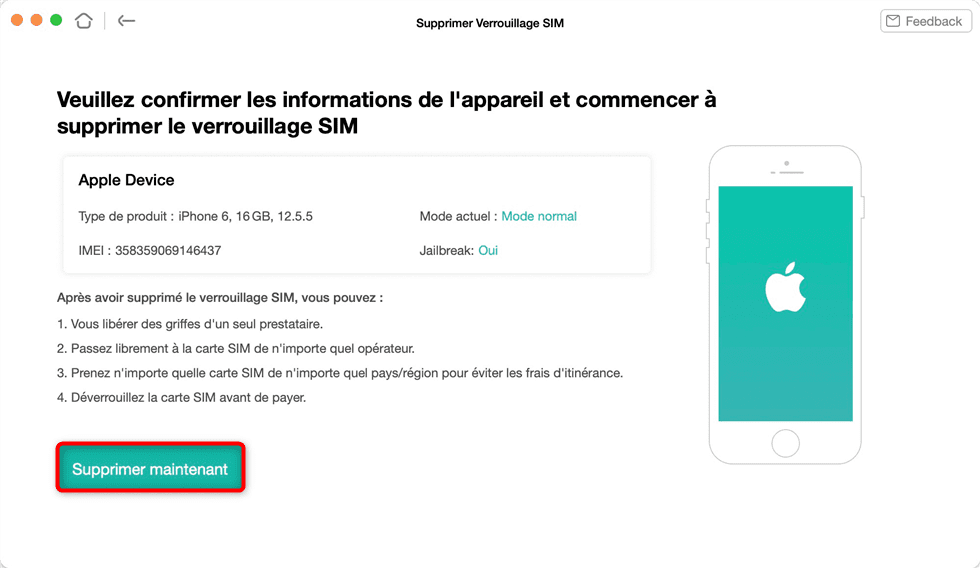
Cliquez sur Supprimer maintenant
Lisez aussi : Contourner le verrouillage d’activation iCloud sur iPhone
Conclusion
Vous vous posez la question « peut-on utiliser un iPhone sans carte SIM ? », la réponse est OUI. Nous avons vu dans ce tuto plusieurs méthodes permettant de la faire et vous pouvez choisir celle qui vous convient le plus.
Par ailleurs, n’hésitez pas à partager ce tuto pour aider d’autres utilisateurs à activer iPhone sans carte SIM.
AnyUnlock – Activer iPhone sans carte SIM
- Cracker code numérique, code numérique, code alphanumérique personnalisé, Touch ID ou Face ID sur iPhone
- En 3 étapes, votre iPhone/iPad/iPod sera déverrouillé complètement.
- Prend en charge le déverrouillage de l’identifiant Apple, supression du code Temps d’écran…
Télécharger pour Win100% propre et sécuritaire
Télécharger pour Mac100% propre et sécuritaire
Téléchargement Gratuit * 100% propre et sécuritaire
Questions liées aux produits ? Contactez l'équipe Support à trouver une solution >





